วิธีปักหมุดโพสต์บน Facebook
เผยแพร่แล้ว: 2021-10-06หากคุณมีโพสต์ Facebook ที่สำคัญหรือน่าตื่นเต้นที่คุณต้องการให้ปรากฏเป็นเวลาหลายวันหรือหลายสัปดาห์ การปักหมุดจะทำให้ผู้เยี่ยมชมเห็นโพสต์เมื่อเข้าสู่โปรไฟล์ เพจ หรือกลุ่มของคุณ
เมื่อคุณตรึงโพสต์ โพสต์นั้นจะอยู่ที่ด้านบนสุดของโปรไฟล์ เพจ หรือไทม์ไลน์ของกลุ่มจนกว่าคุณจะเลิกตรึง แม้ว่าคุณจะเผยแพร่โพสต์ใหม่บนเพจหรือกลุ่ม โพสต์ที่ปักหมุดไว้จะยังคงอยู่ที่ด้านบนสุดของฟีดของคุณ
การปักหมุดโพสต์ยังช่วยให้มั่นใจว่าโพสต์จะได้รับแรงดึงดูดมากขึ้น เช่น การมีส่วนร่วม การกดถูกใจ การคลิก หรือการแชร์
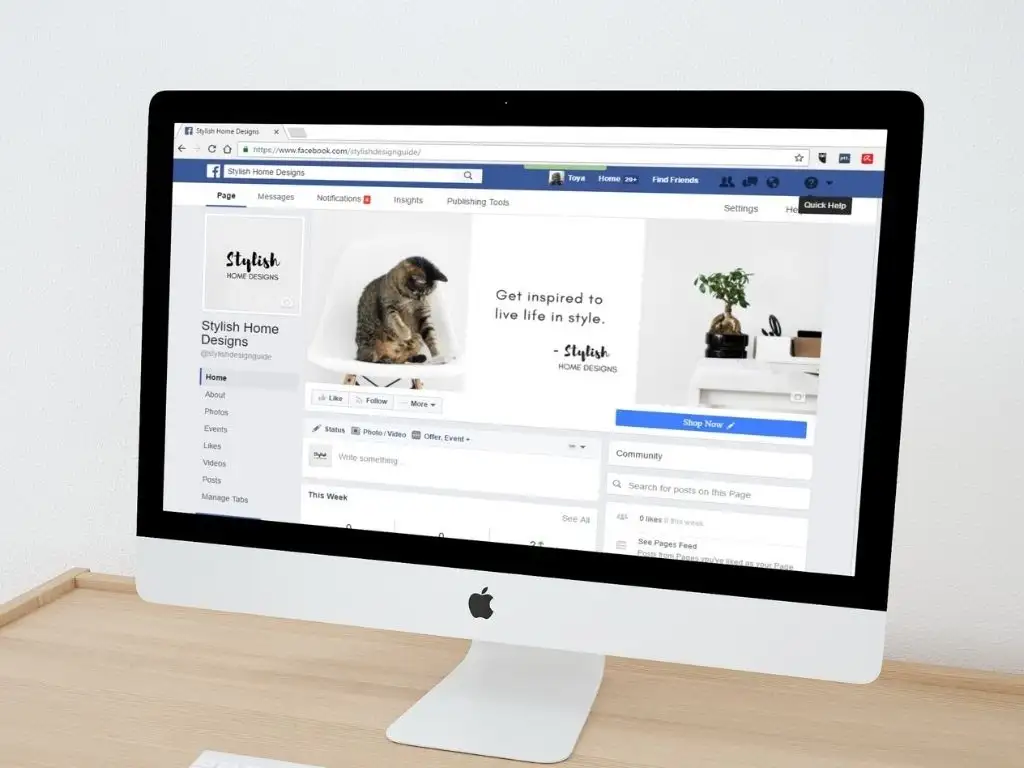
ไม่ว่าคุณจะใช้เหตุผลในการตรึงโพสต์บางรายการก็ตาม คู่มือนี้จะอธิบายวิธีปักหมุดโพสต์บนโปรไฟล์ เพจ หรือกลุ่มของ Facebook และให้ความสนใจเป็นพิเศษกับสิ่งที่ต้องการ
วิธีปักหมุดโพสต์บนโปรไฟล์ Facebook
หากคุณต้องการปักหมุดโพสต์ใดโพสต์หนึ่งบนโปรไฟล์ Facebook ของคุณ เพื่อให้เพื่อนๆ หรือใครก็ตามที่เข้ามาในโปรไฟล์ของคุณสามารถมองเห็นโพสต์นั้นได้ คุณสามารถทำได้ด้วยขั้นตอนง่ายๆ ไม่กี่ขั้นตอน
ปักหมุดโพสต์บนโปรไฟล์ Facebook บนคอมพิวเตอร์ (Windows PC/Mac)
- เปิด Facebook บนเว็บเบราว์เซอร์ของคุณ ไปที่โปรไฟล์ Facebook ของคุณและค้นหาโพสต์ที่คุณต้องการตรึงไว้ที่ด้านบน
- เลือก เพิ่มเติม (สามจุด) ข้างโพสต์
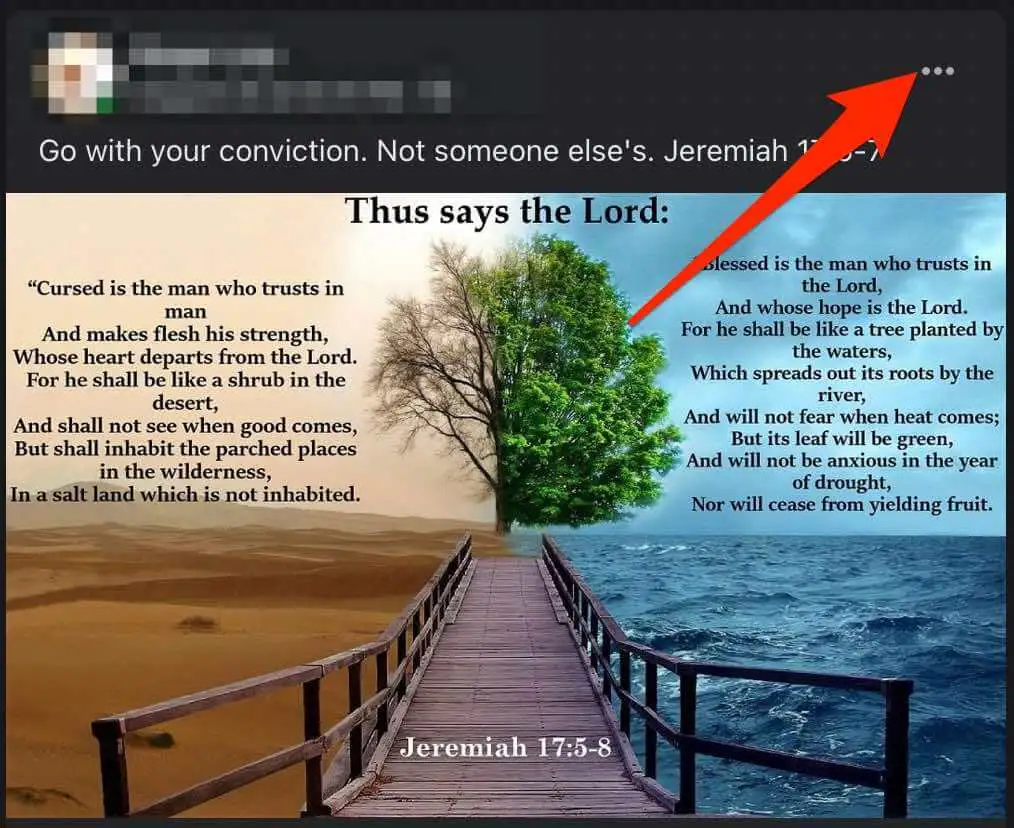
- จากนั้นเลือก ปักหมุดโพสต์
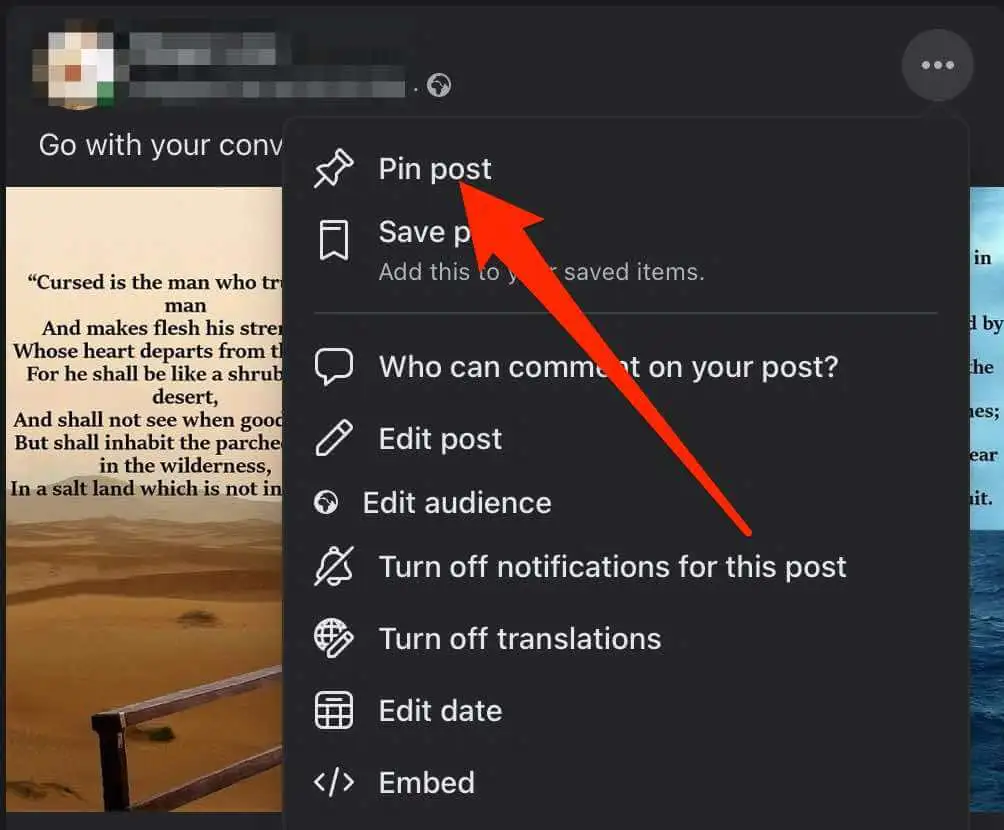
- หากต้องการเลิกตรึงโพสต์ ให้แตะ เพิ่มเติม ข้างโพสต์ จากนั้นแตะ เลิกตรึงโพสต์
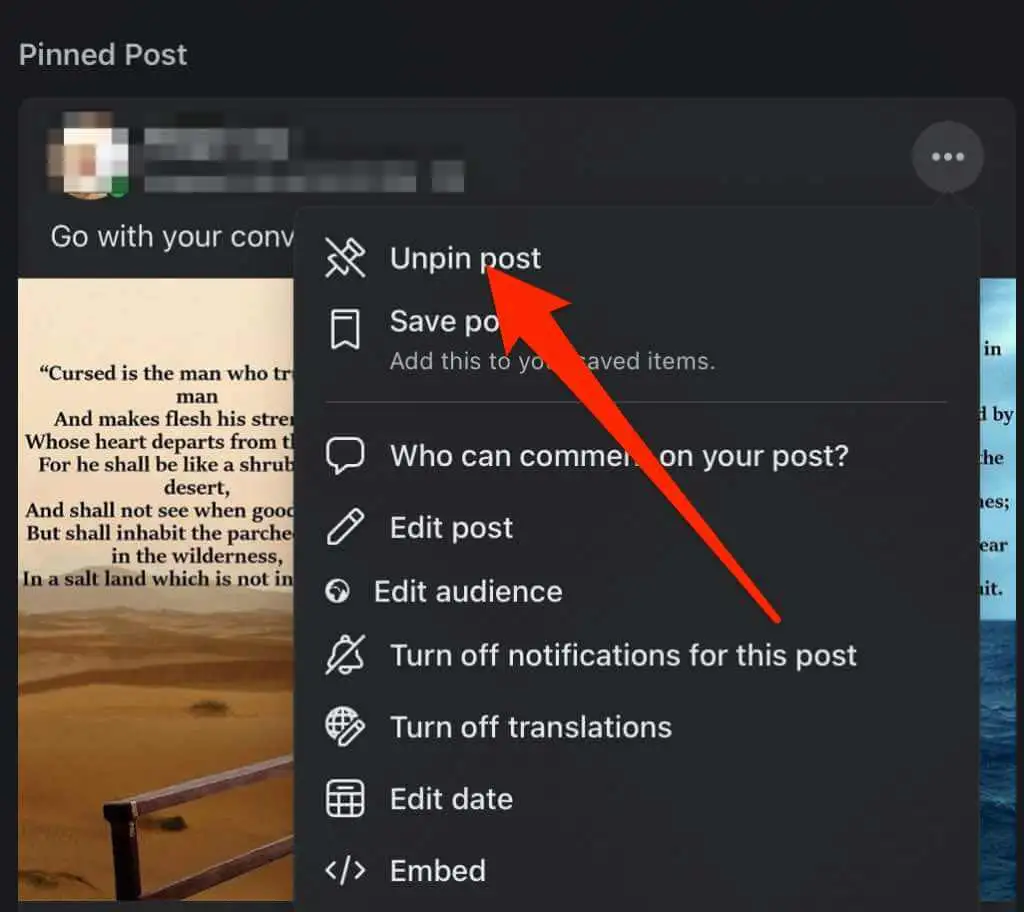
ปักหมุดโพสต์บนโปรไฟล์ Facebook บนอุปกรณ์ Android
- เปิดแอพ Facebook ลงชื่อเข้าใช้ จากนั้นเลือก เมนู (สามเส้นแนวนอน) ที่ด้านขวาบนของหน้าจอ
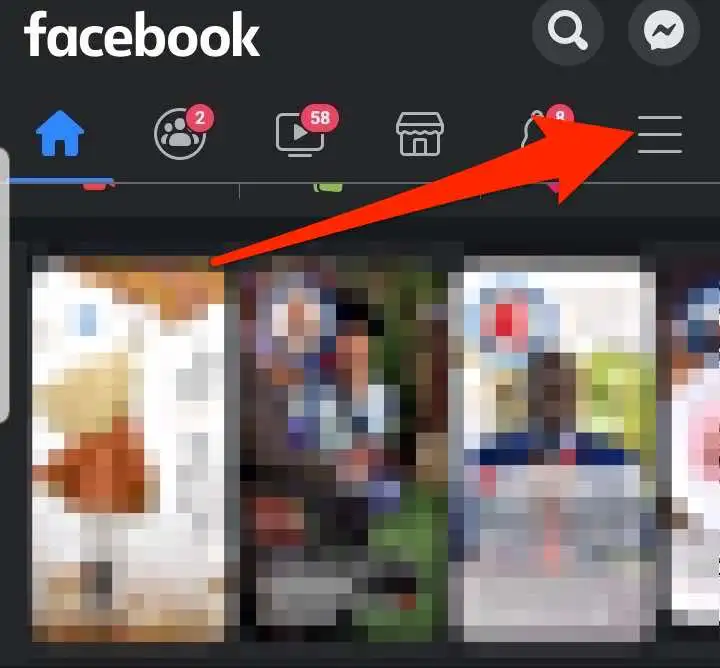
- แตะที่ ชื่อโปรไฟล์ ของคุณ
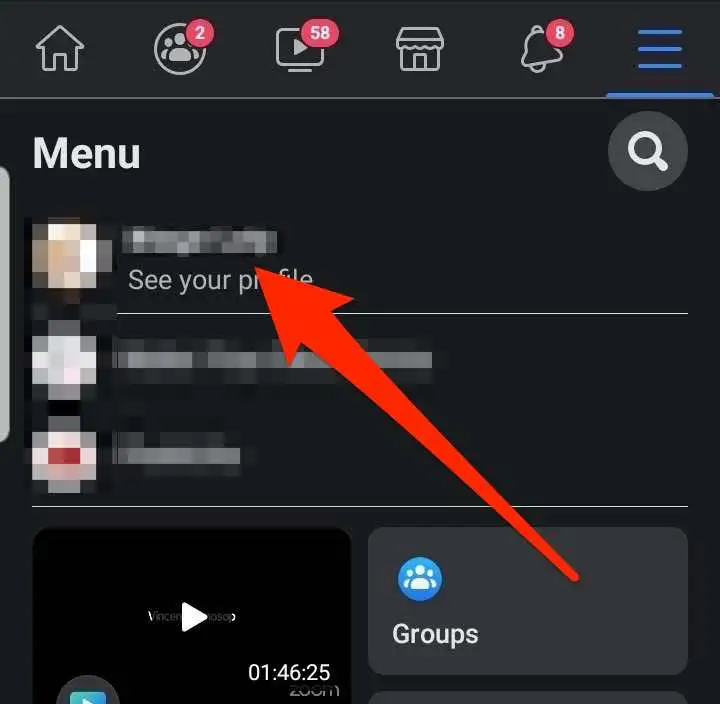
- ค้นหาโพสต์ที่คุณต้องการตรึงไว้ที่ด้านบนสุดหรือสร้างโพสต์แล้วแตะ เพิ่มเติม (จุดสามจุด)
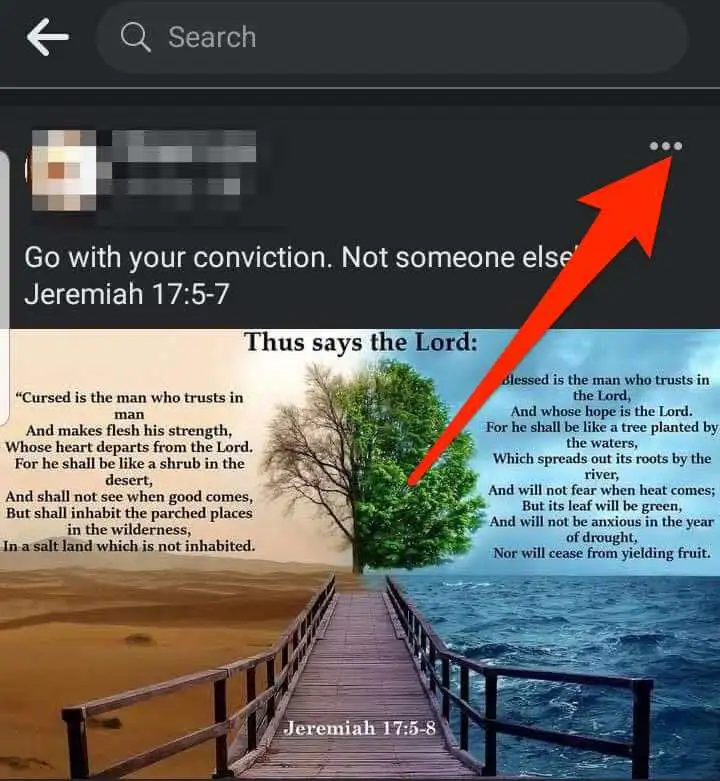
- แตะ ปักหมุดโพสต์
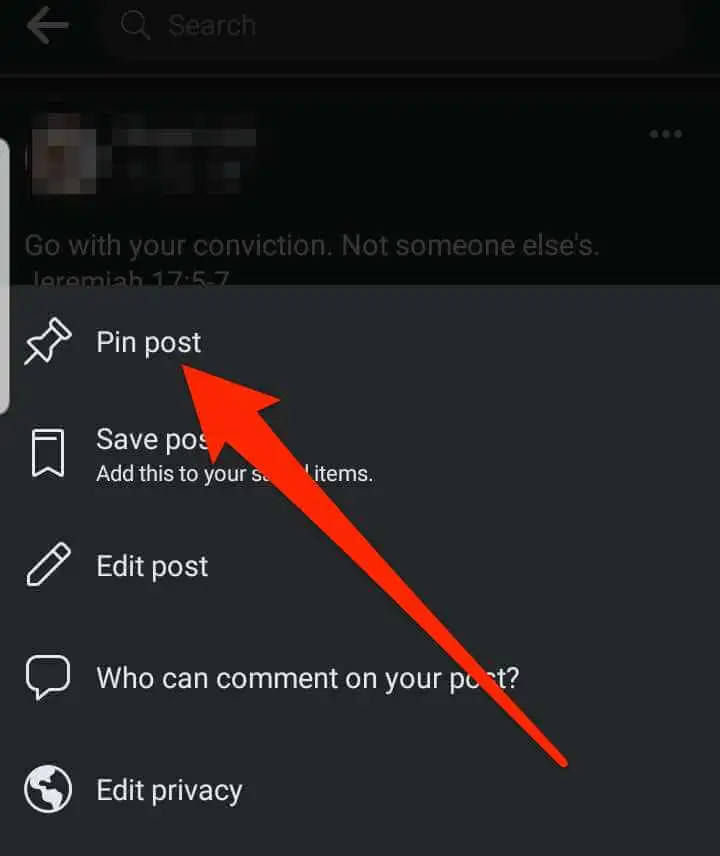
- หากต้องการเลิกตรึงโพสต์ ให้แตะ เพิ่มเติม ข้างโพสต์ จากนั้นแตะ เลิกตรึงโพสต์
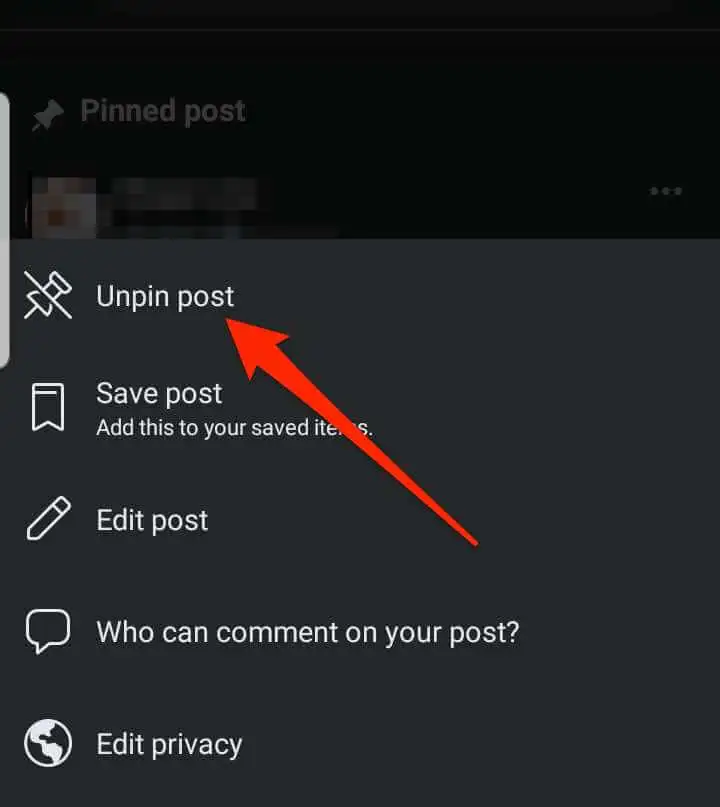
ปักหมุดโพสต์บนโปรไฟล์ Facebook บน iPhone/iPad
- เปิดแอพ Facebook บนอุปกรณ์ iOS ของคุณ แตะ Menu (สามเส้นแนวนอน) เพื่อเปิดโปรไฟล์ Facebook ของคุณ แล้วแตะที่ชื่อโปรไฟล์ของคุณ
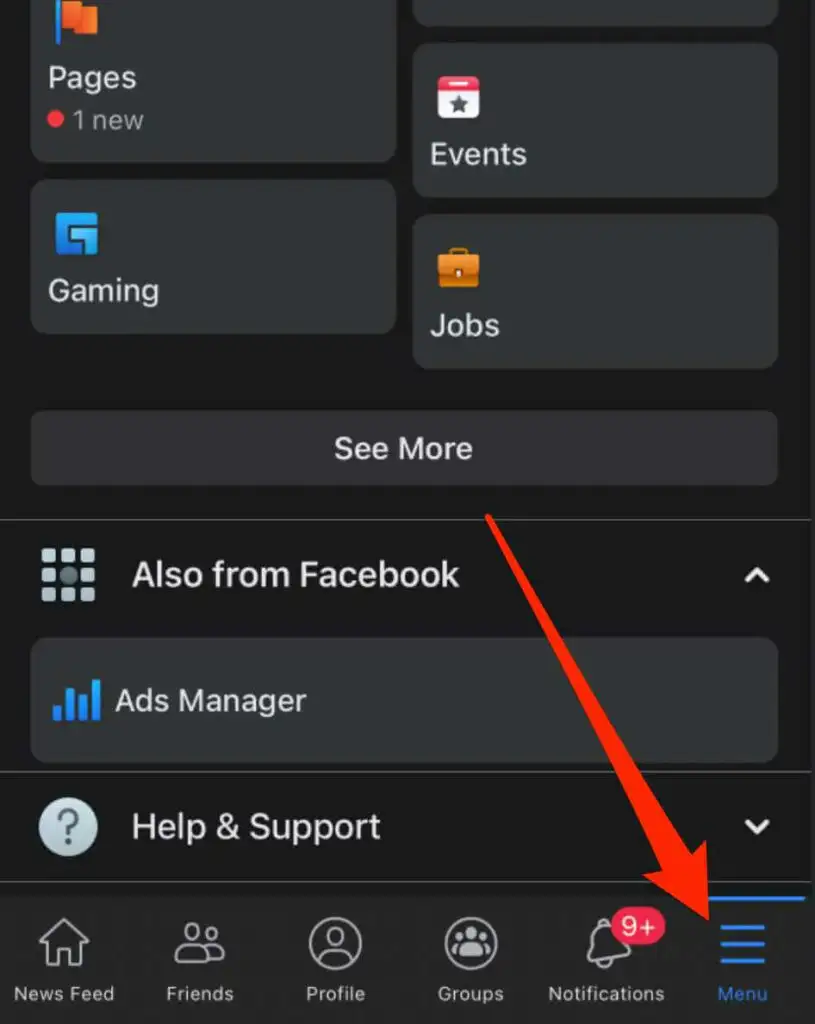
- ค้นหาโพสต์ที่คุณต้องการตรึงไว้ที่ด้านบนสุด หรือสร้างและเผยแพร่โพสต์ใหม่ จากนั้นเลือก เพิ่มเติม
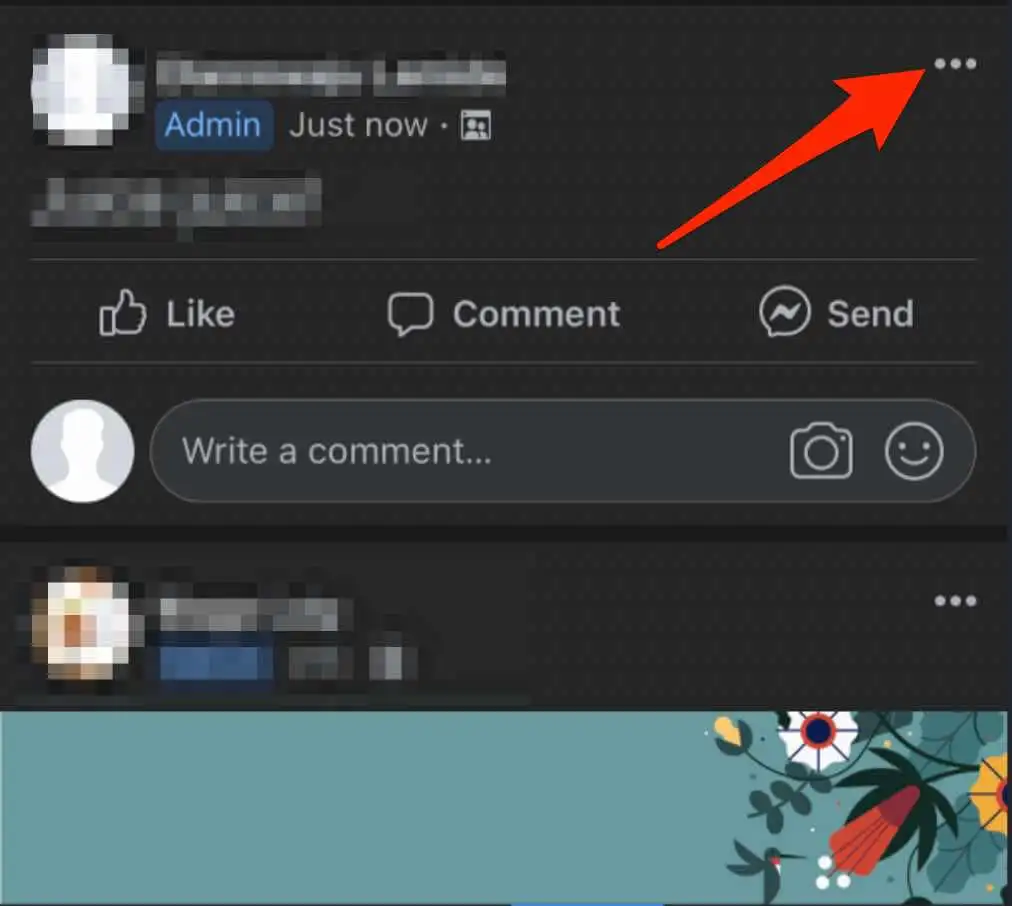
- แตะ ปักหมุดโพสต์
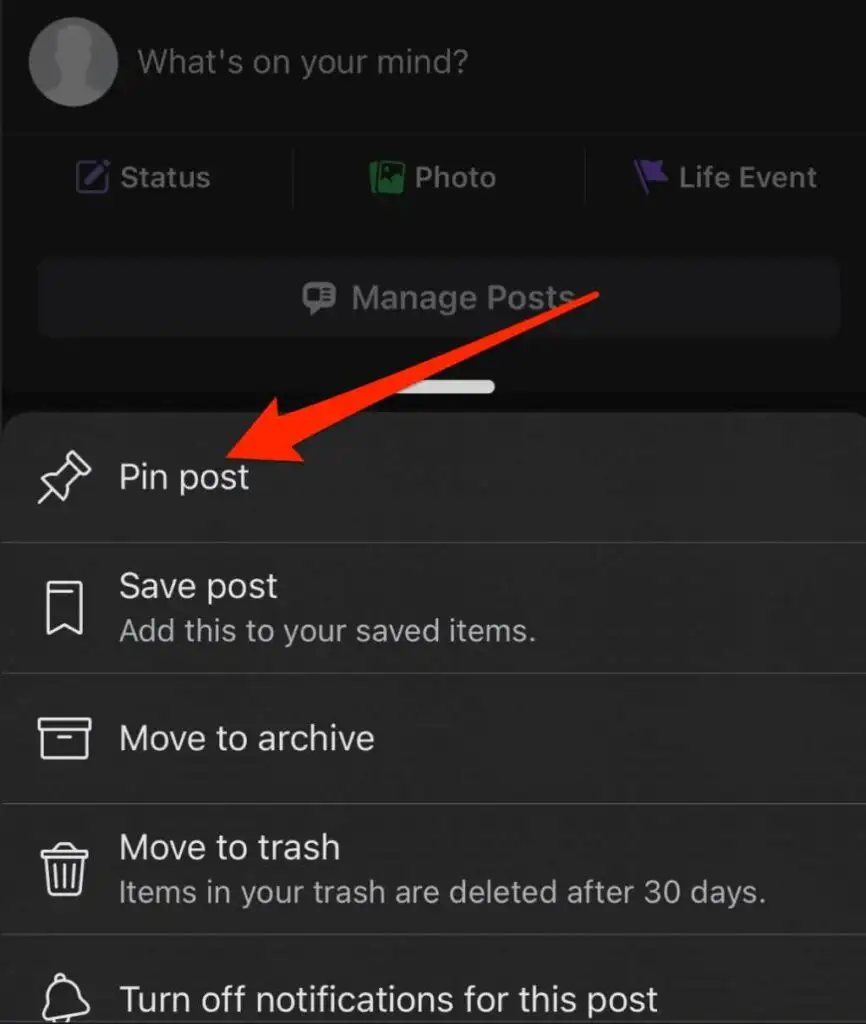
- หากต้องการเลิกตรึงโพสต์ ให้แตะ เพิ่มเติม ข้างโพสต์ จากนั้นแตะ เลิกตรึงโพสต์
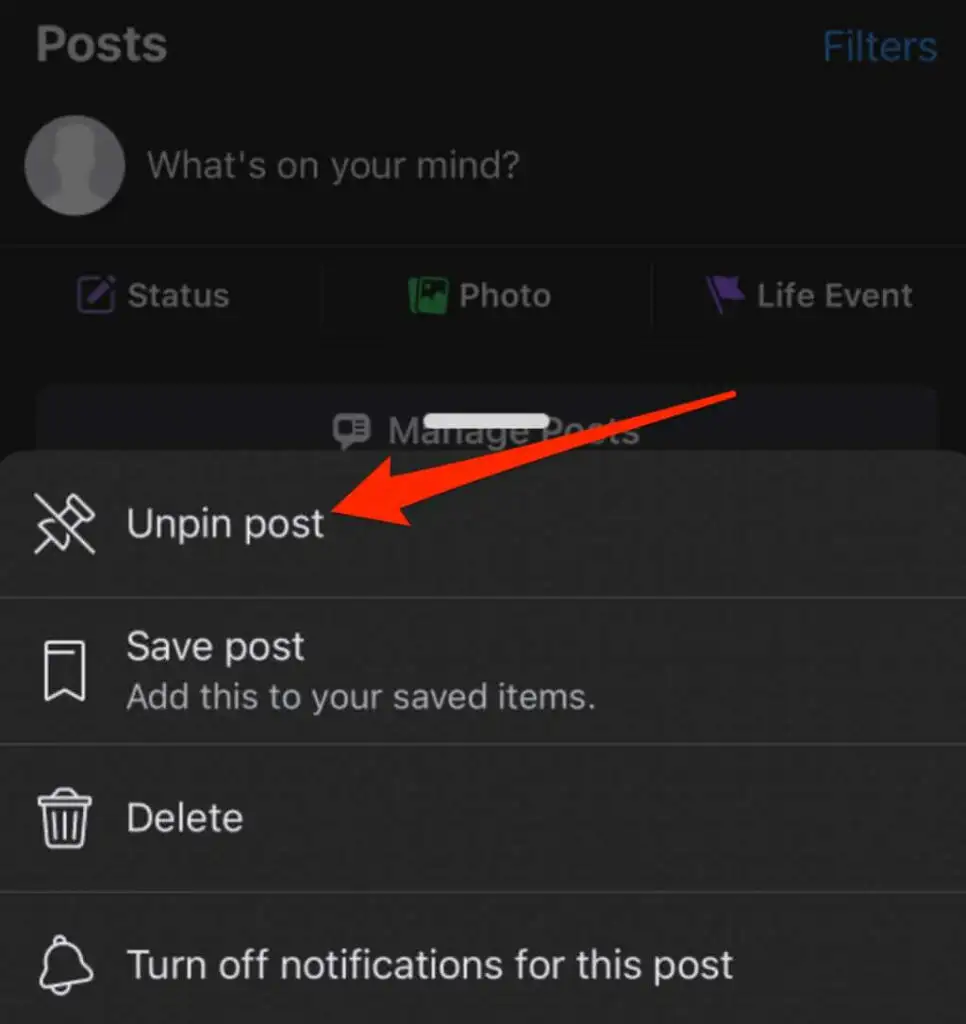
วิธีปักหมุดโพสต์บนเพจ Facebook
หากคุณจัดการเพจ Facebook สำหรับแบรนด์ของคุณ บริษัทอื่น หรือองค์กรไม่แสวงหากำไร และต้องการโปรโมตโพสต์หนึ่งๆ คุณสามารถปักหมุดไว้ที่ด้านบนสุดได้ เพื่อให้ผู้ติดตามเพจทุกคนมองเห็น
หมายเหตุ : คุณต้องมีสิทธิ์ผู้ดูแลเพจหรือผู้แก้ไขเพื่อปักหมุดโพสต์บนเพจ Facebook
ปักหมุดโพสต์บนเพจ Facebook บนคอมพิวเตอร์ (PC/Mac)
คุณสามารถเข้าถึงหน้า Facebook ของคุณได้จากเว็บเบราว์เซอร์ และเลือกโพสต์ที่คุณต้องการปักหมุดไว้ด้านบนสุด
- เปิด Facebook แล้วเลือก เพจ ในบานหน้าต่างด้านซ้าย
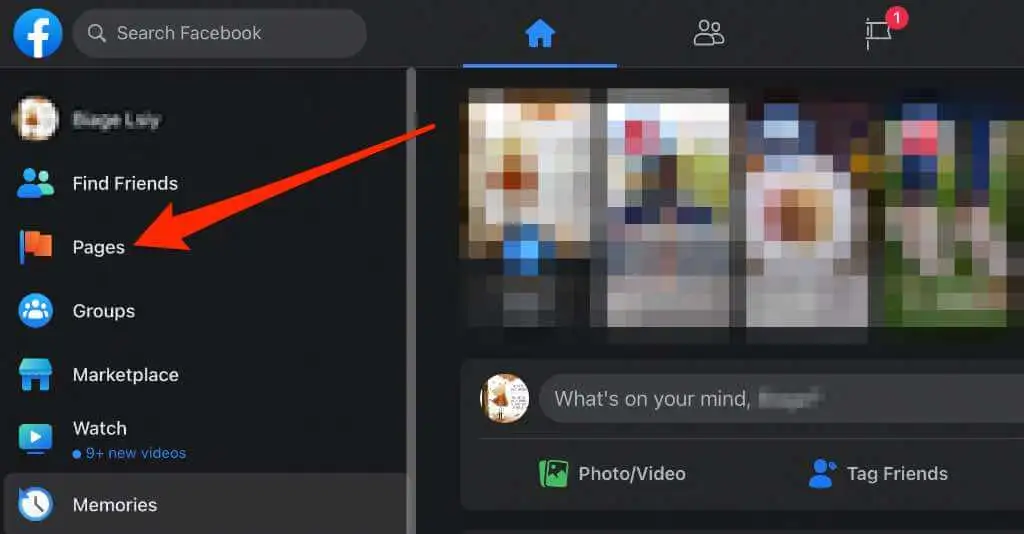
- เลือกเพจที่มีโพสต์ที่คุณต้องการตรึง จากนั้นค้นหาโพสต์หรือสร้างและเผยแพร่โพสต์เพื่อตรึงไว้ที่ด้านบนสุด
- เลือก เพิ่มเติม ที่ด้านขวาบนของโพสต์
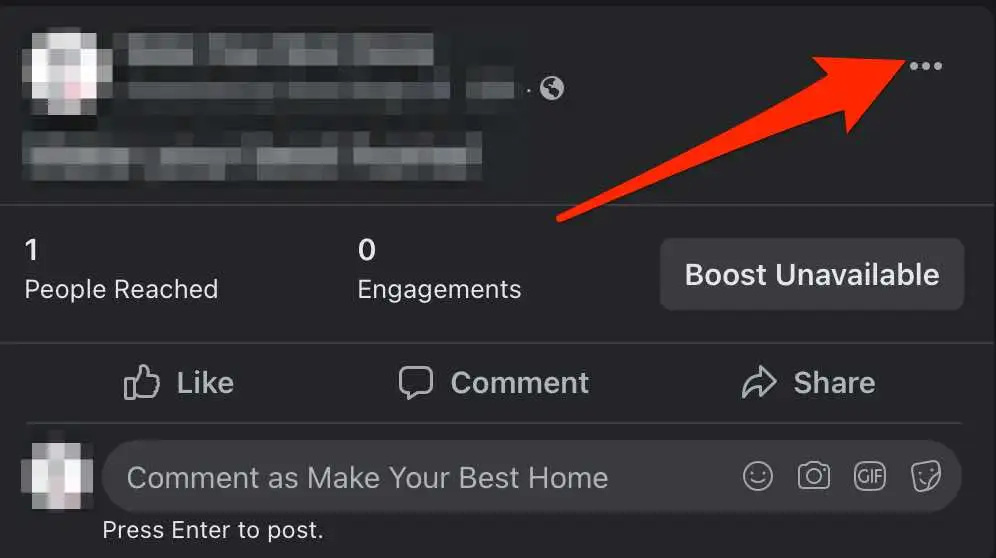
- จากนั้นเลือก ปักหมุดที่ด้านบน ของหน้า
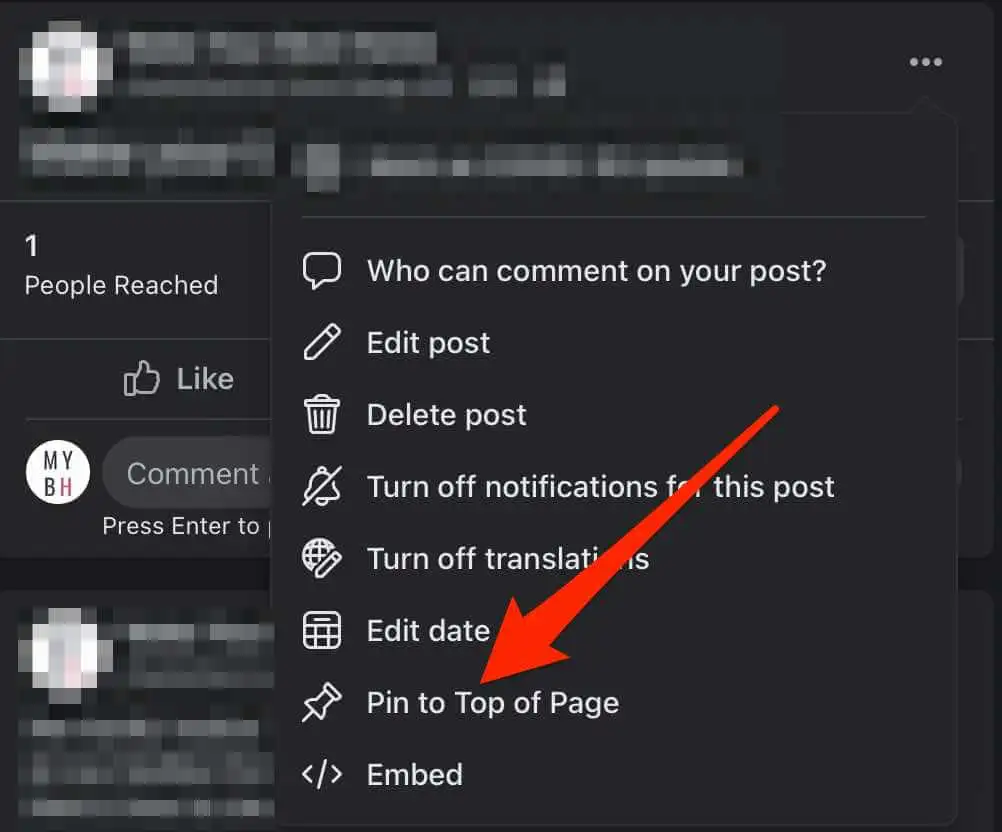
โพสต์จะย้ายไปที่ด้านบนสุดของไทม์ไลน์บนเพจ Facebook ของคุณ และไอคอนหมุดจะปรากฏขึ้นข้างโพสต์ เพื่อให้คนอื่นรู้ว่าเป็นโพสต์ที่ปักหมุด
- หากต้องการเลิกตรึงโพสต์ ให้แตะ เพิ่มเติม (จุดสามจุด) ข้างโพสต์ จากนั้นแตะ เลิกตรึงจากด้านบนของหน้า
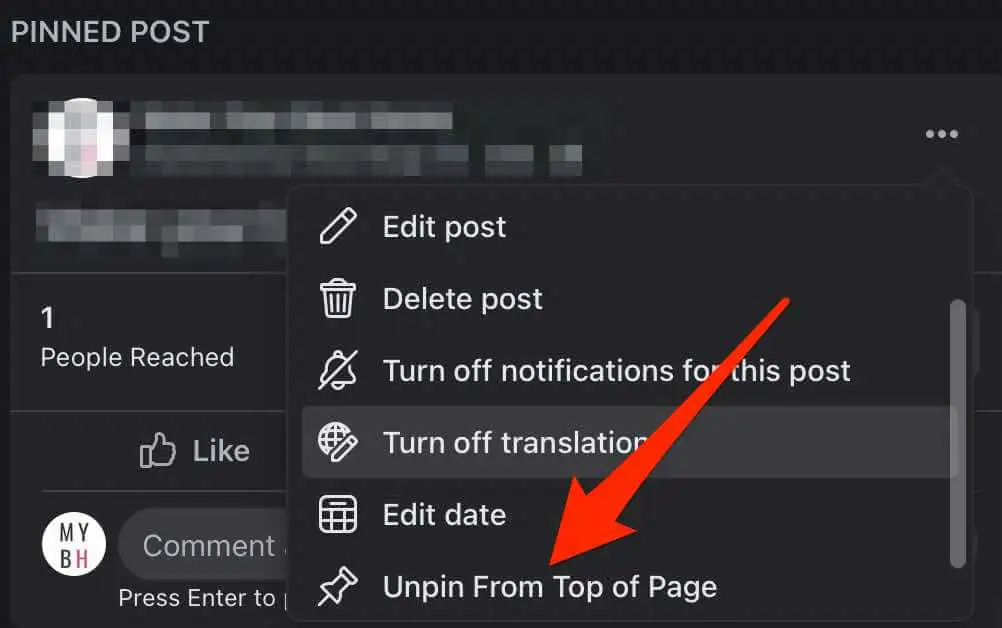
ปักหมุดโพสต์บนเพจ Facebook บน iPhone/iPad
ก่อนปักหมุดโพสต์บนเพจ Facebook ของคุณ ให้ตรวจสอบว่าคุณมีสิทธิ์แก้ไขหรือผู้ดูแลระบบหรือไม่ จากนั้นทำตามขั้นตอนด้านล่าง
- เปิดแอพ Facebook แล้วแตะ เมนู (สามบรรทัด) ที่ด้านล่างขวาของหน้าจอ
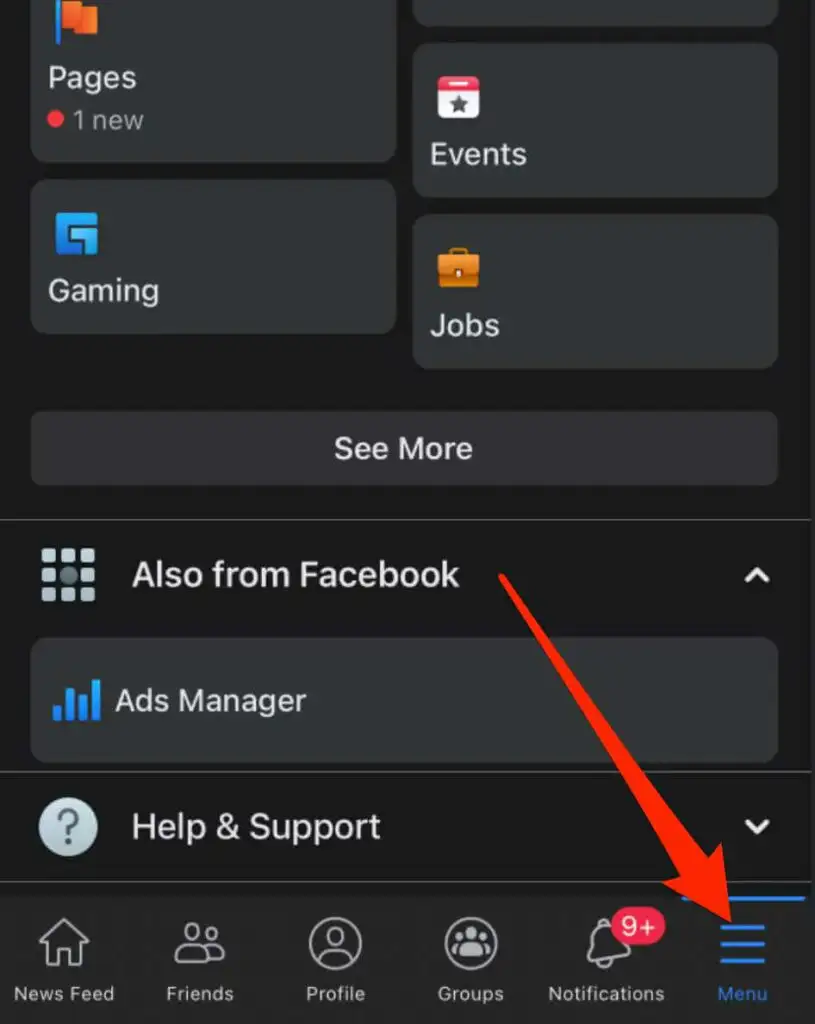
- แตะ หน้า
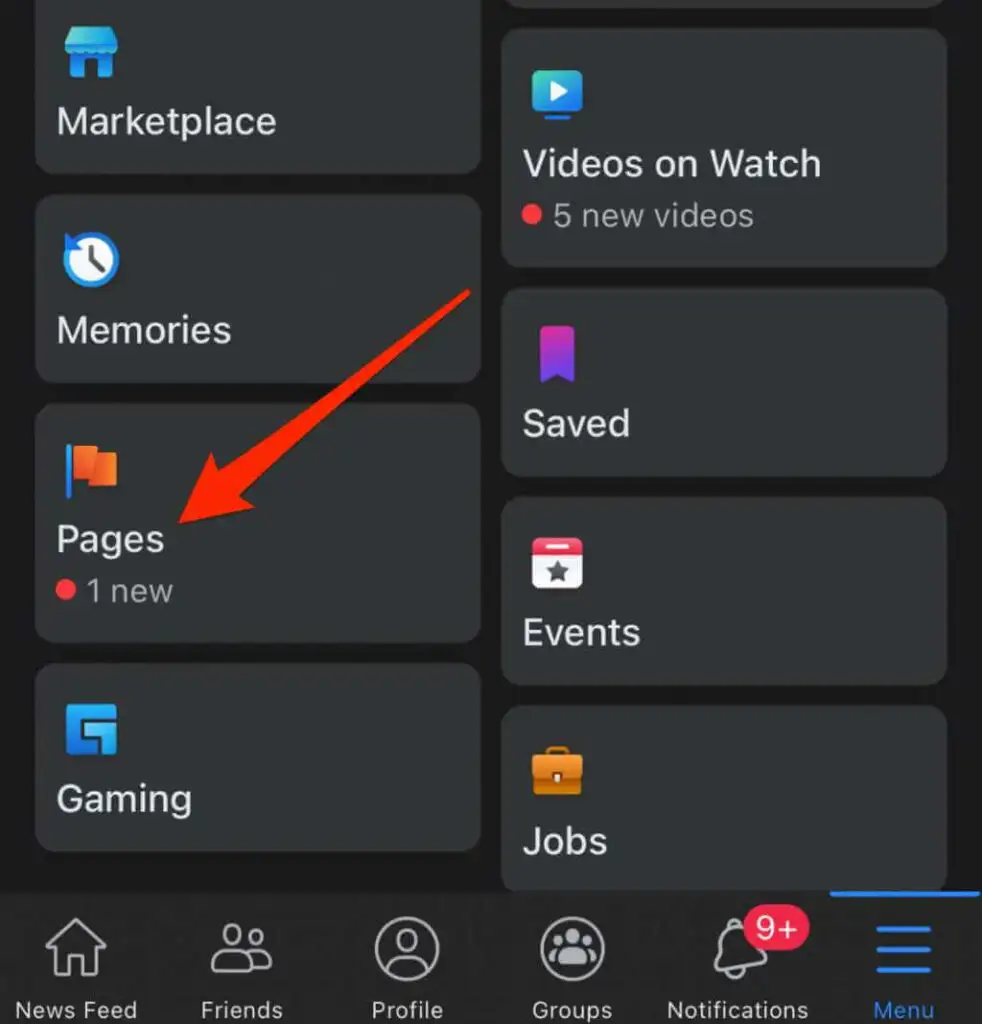
- ไปที่เพจ Facebook และค้นหาโพสต์ที่คุณต้องการตรึงไว้ที่ด้านบนสุดของไทม์ไลน์ของเพจ แตะ เพิ่มเติม (สามจุด) ที่ด้านขวาบนของโพสต์
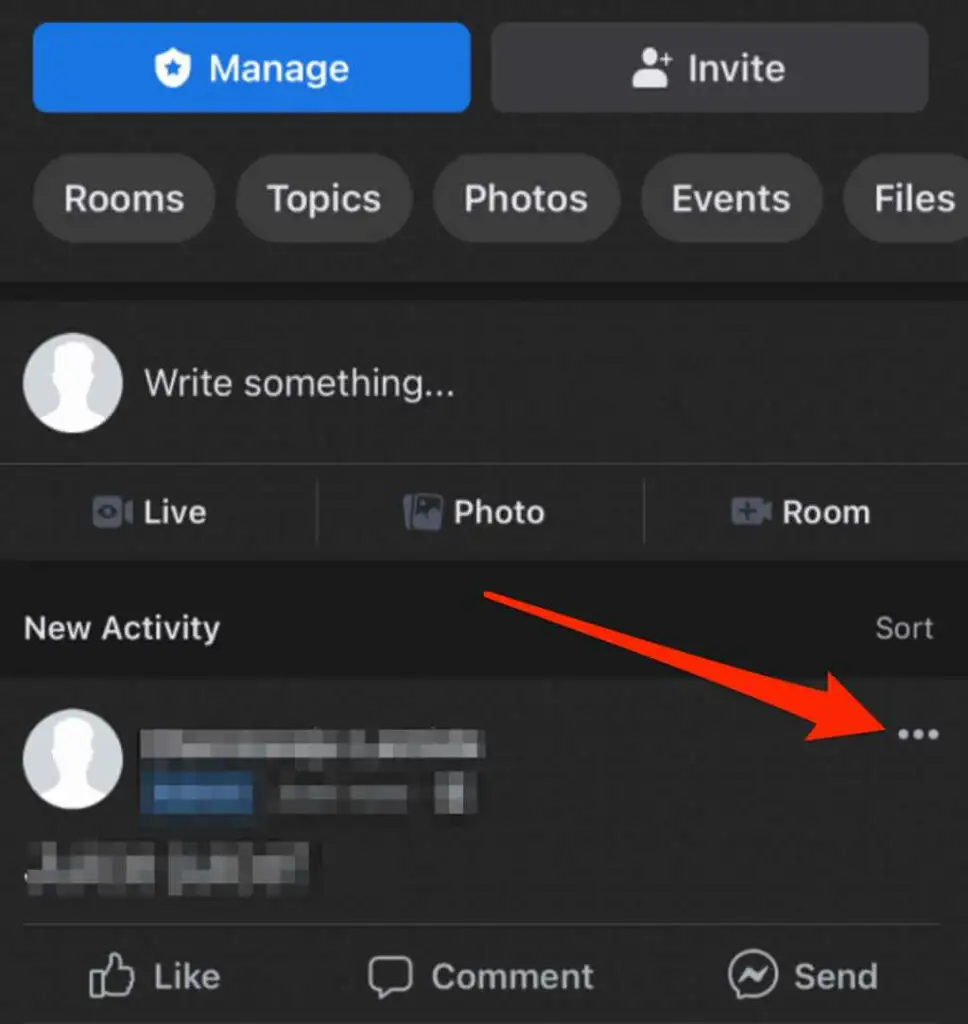
- ถัดไป แตะ ปักหมุดที่ด้านบน
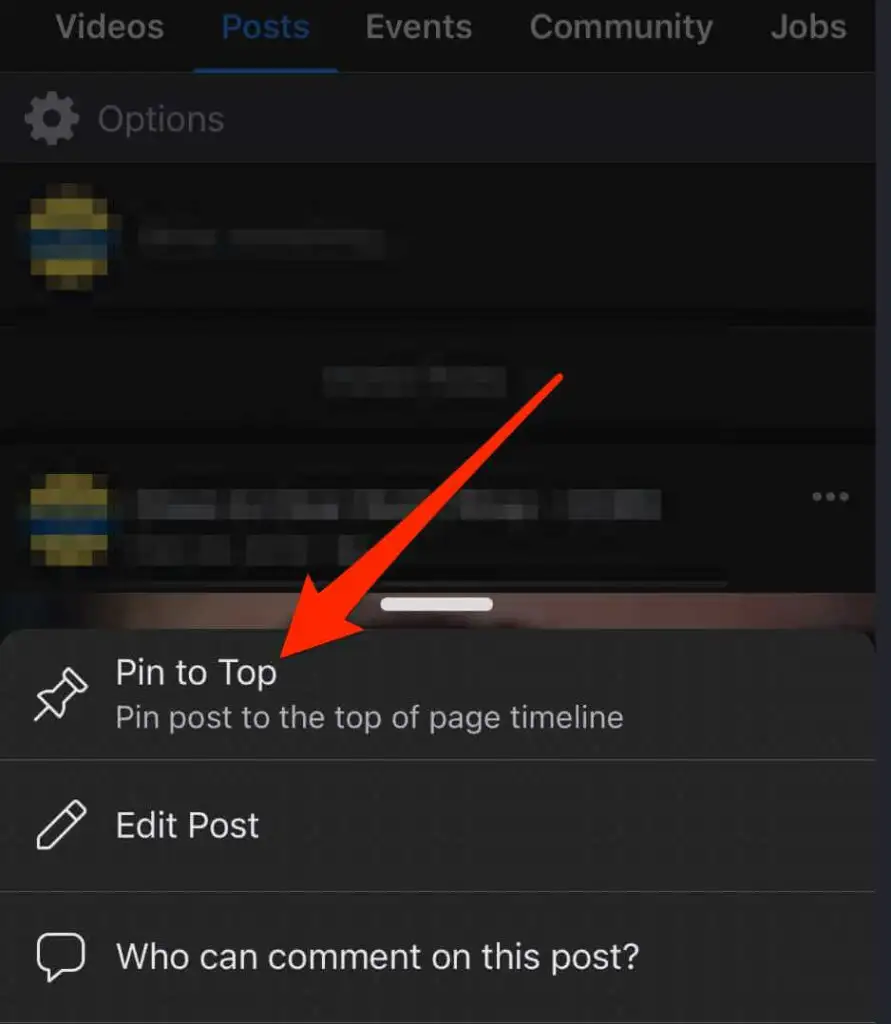
- โพสต์จะปรากฏที่ด้านบนสุดของไทม์ไลน์ของเพจพร้อมไอคอนพินที่บ่งบอกให้ผู้ติดตามเพจของคุณทราบว่าเป็นโพสต์ที่ปักหมุด
- หากต้องการเลิกตรึงโพสต์ ให้แตะ เพิ่มเติม ข้างโพสต์ จากนั้นแตะ เลิกตรึงจากด้านบน
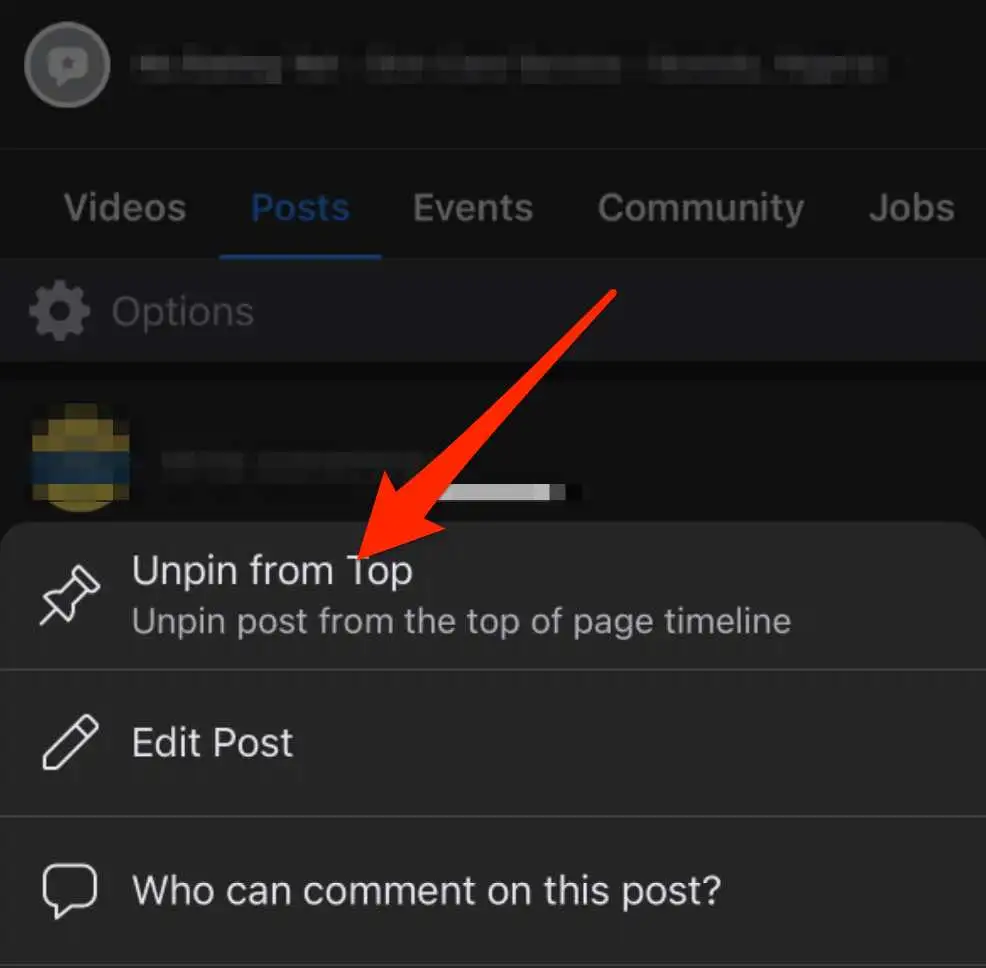
ปักหมุดโพสต์บนเพจ Facebook บนอุปกรณ์ Android
- เปิดแอพ Facebook แล้วแตะ เมนู (สามบรรทัด) ที่ด้านขวาบนของหน้าจอ
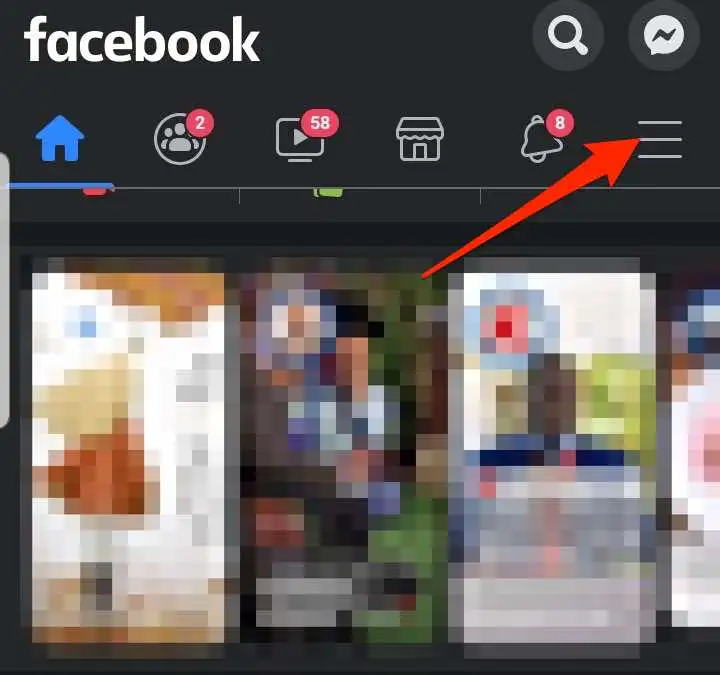
- แตะ หน้า
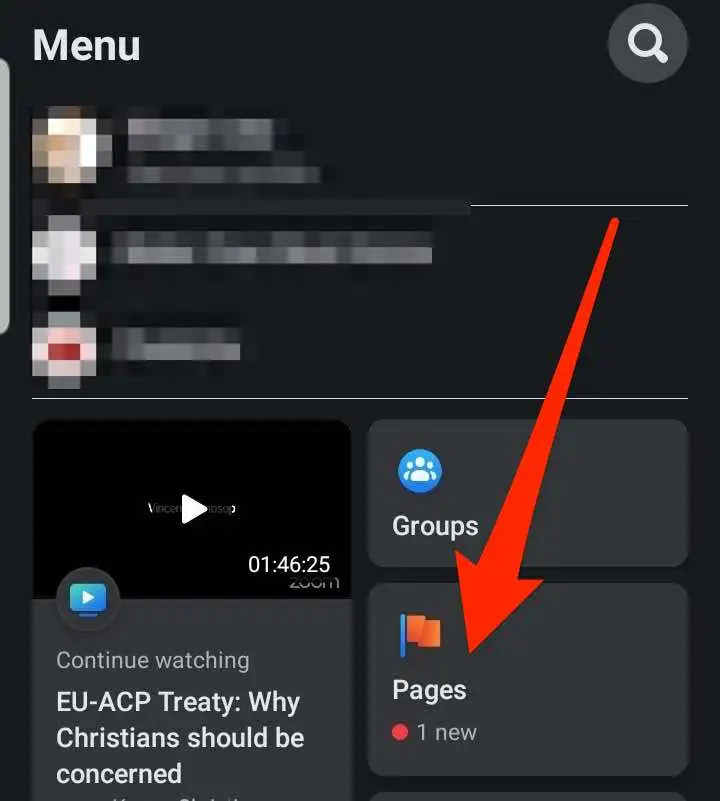
- ไปที่เพจ Facebook และค้นหาโพสต์ที่คุณต้องการตรึงไว้ที่ด้านบนสุดของไทม์ไลน์ แตะ เพิ่มเติม (สามจุด) ที่ด้านขวาบนของโพสต์
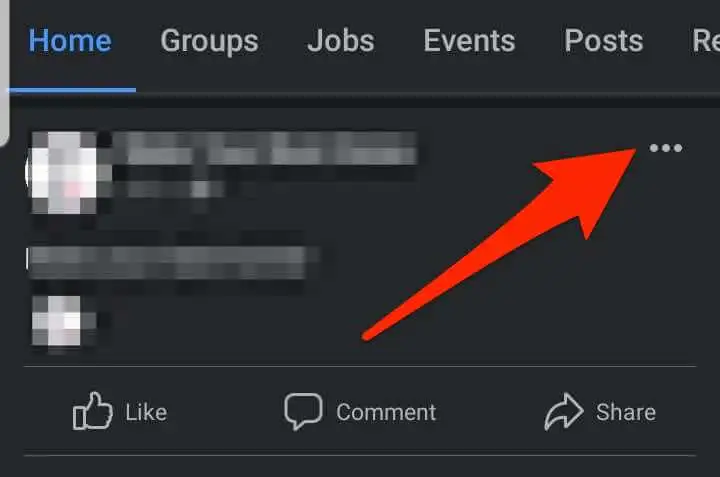
- ถัดไป แตะ ปักหมุดที่ด้านบน
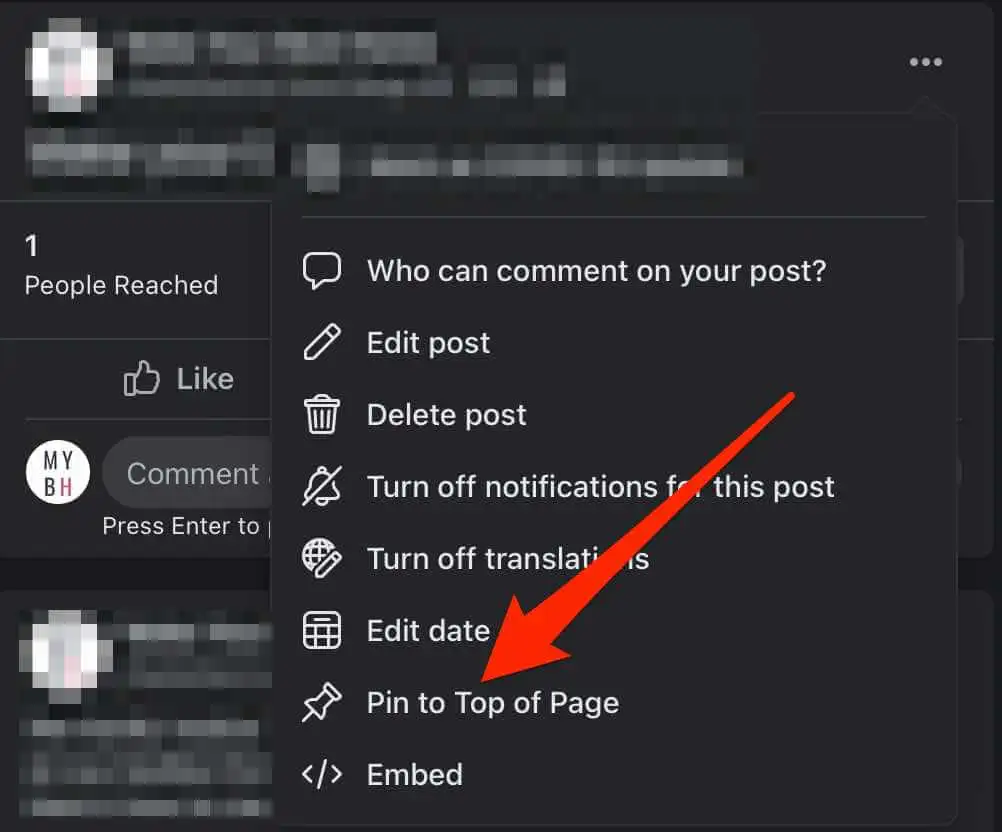
- โพสต์จะถูกตรึงไว้ที่ด้านบนของไทม์ไลน์ของเพจ และไอคอนหมุดจะปรากฏขึ้นเพื่อแสดงให้ผู้ติดตามเพจเห็นว่าเป็นโพสต์ที่ปักหมุด
- หากต้องการเลิกตรึงโพสต์ ให้แตะ " เพิ่มเติม " ข้างโพสต์ จากนั้นแตะ " เลิกตรึงโพสต์ "
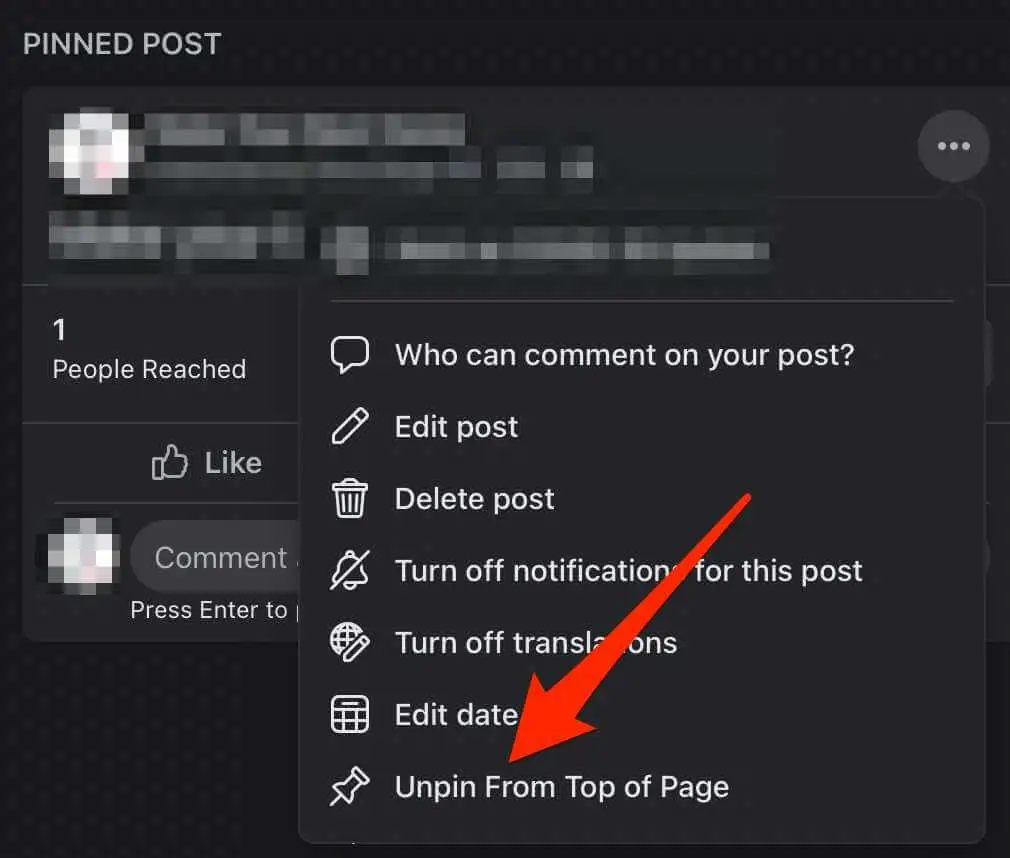
วิธีปักหมุดโพสต์ในกลุ่ม Facebook
หากคุณจัดการกลุ่มบน Facebook คุณสามารถปักหมุดโพสต์ไว้ที่ด้านบนสุดของหน้ากลุ่มได้ อย่างไรก็ตาม ในกลุ่มจะเรียกว่าประกาศ ไม่ใช่โพสต์ที่ปักหมุด

คุณจะได้รับตัวเลือกต่างๆ ในเมนูโพสต์ของกลุ่ม แต่โพสต์จะยังคงปรากฏที่ด้านบนของกลุ่มในส่วนประกาศ
หมายเหตุ : คุณสามารถปักหมุดประกาศได้ครั้งละ 50 รายการในกลุ่ม Facebook แต่ขอแนะนำว่าคุณควรมีหนึ่งหรือสองรายการเพื่อหลีกเลี่ยงความสับสน นอกจากนี้ คุณต้องเป็นผู้ดูแลกลุ่มเพื่อปักหมุดโพสต์ในกลุ่ม Facebook
ปักหมุดโพสต์ในกลุ่ม Facebook บนคอมพิวเตอร์
คุณสามารถปักหมุดโพสต์ไว้ที่ด้านบนสุดของกลุ่ม Facebook บนพีซีหรือ Mac ได้ง่ายๆ ในไม่กี่ขั้นตอน
- เปิด Facebook จากเว็บเบราว์เซอร์ที่คุณต้องการและเลือก กลุ่ม ในบานหน้าต่างด้านซ้ายบนหน้าแรก
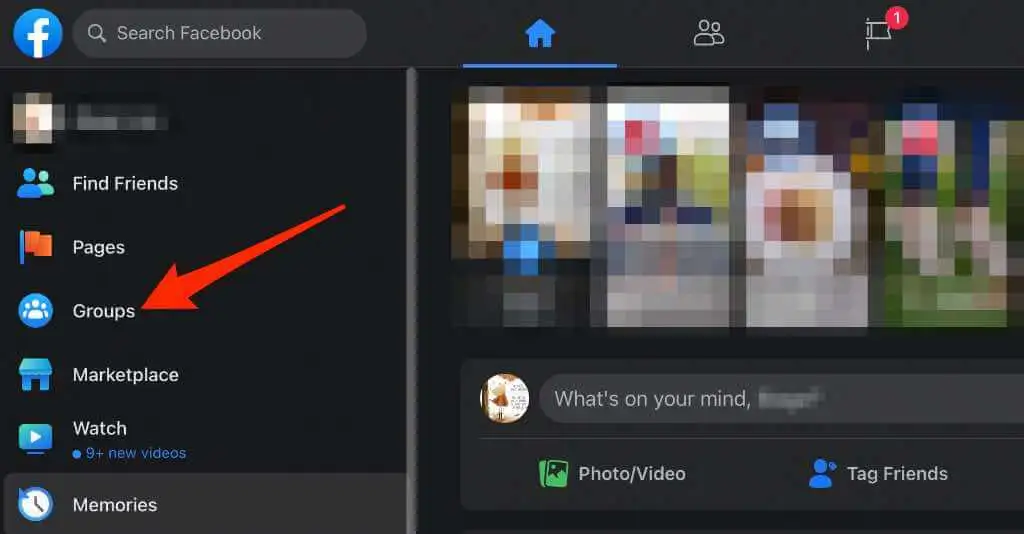
- เลือก กลุ่ม ที่คุณต้องการปักหมุดโพสต์ จากนั้นค้นหาหรือสร้างและเผยแพร่โพสต์
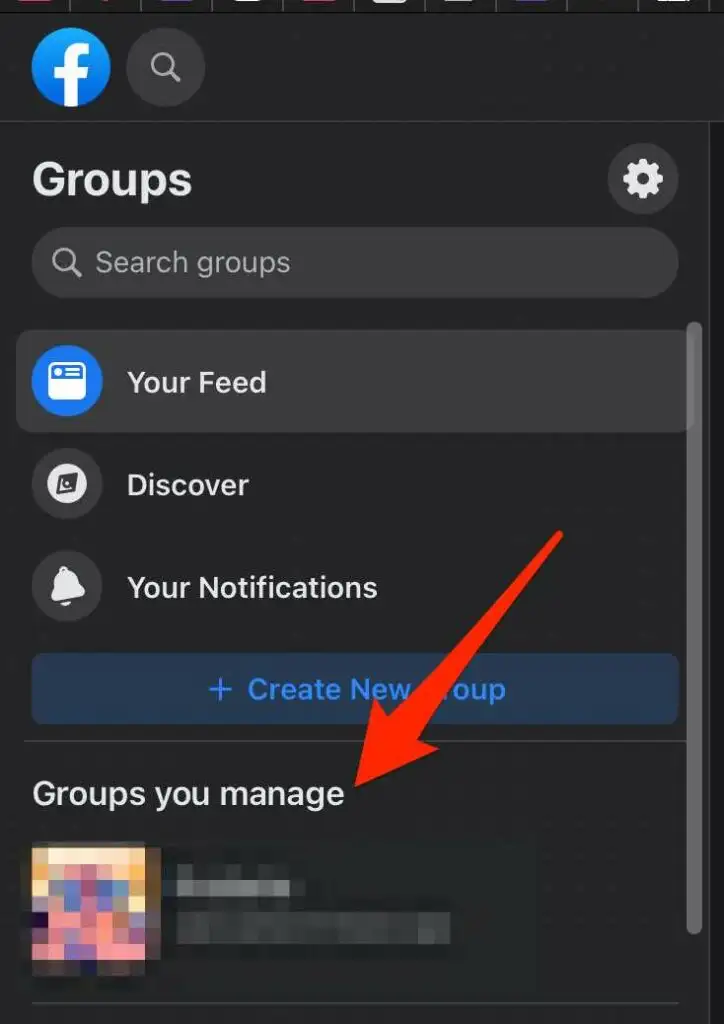
- จากนั้นเลือก เพิ่มเติม (สามจุด) ถัดจากโพสต์
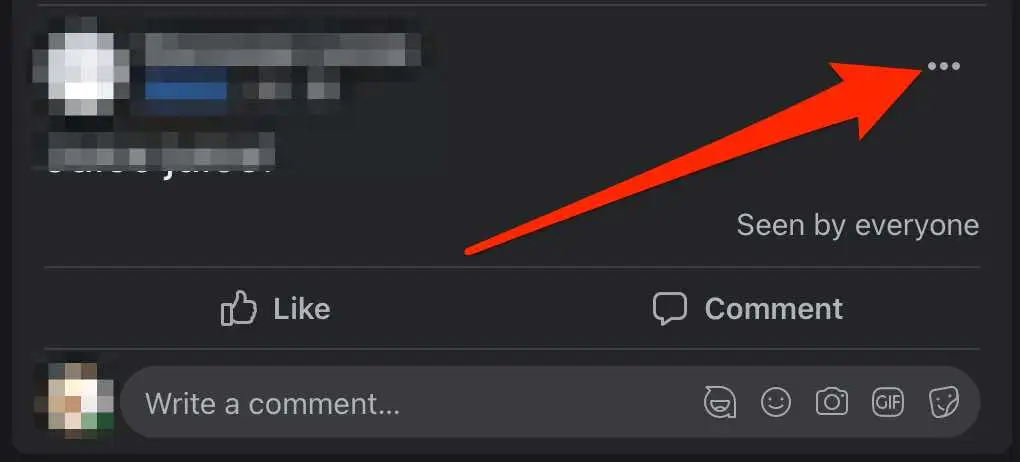
- เลือก ทำเครื่องหมายเป็นประกาศ
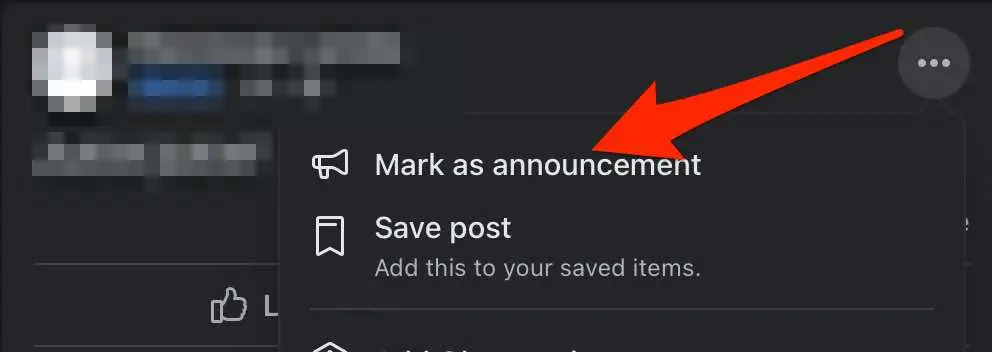
- โพสต์จะปรากฏที่ด้านบนของหน้ากลุ่มภายใต้ ประกาศ

- หากต้องการเลิกตรึงโพสต์จากส่วนประกาศ ให้แตะ เพิ่มเติม ข้างโพสต์ จากนั้นแตะ ลบประกาศ
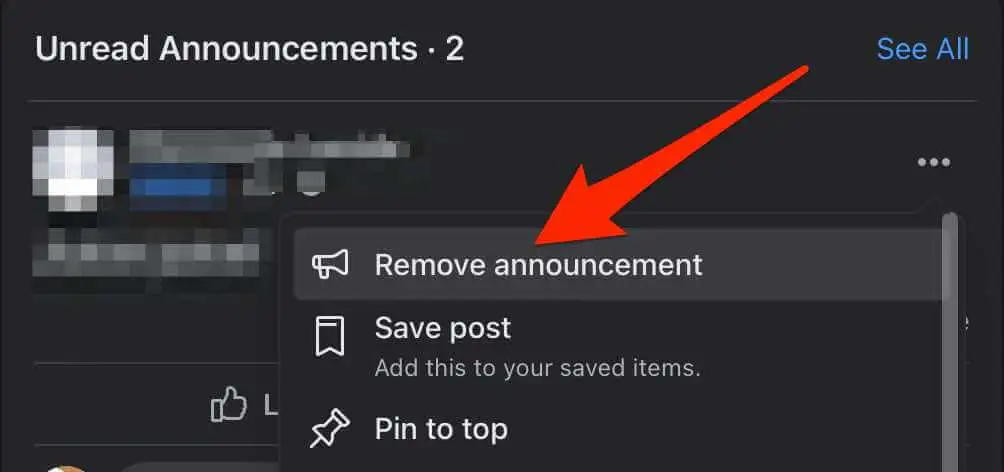
ปักหมุดโพสต์ในกลุ่ม Facebook บนอุปกรณ์ Android
- เปิดแอพ Facebook แล้วแตะ เมนู
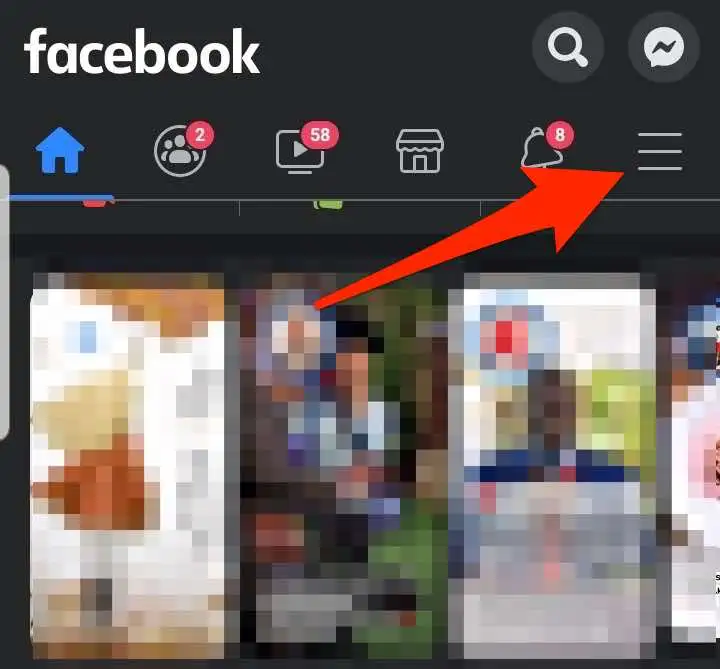
- แตะ กลุ่ม
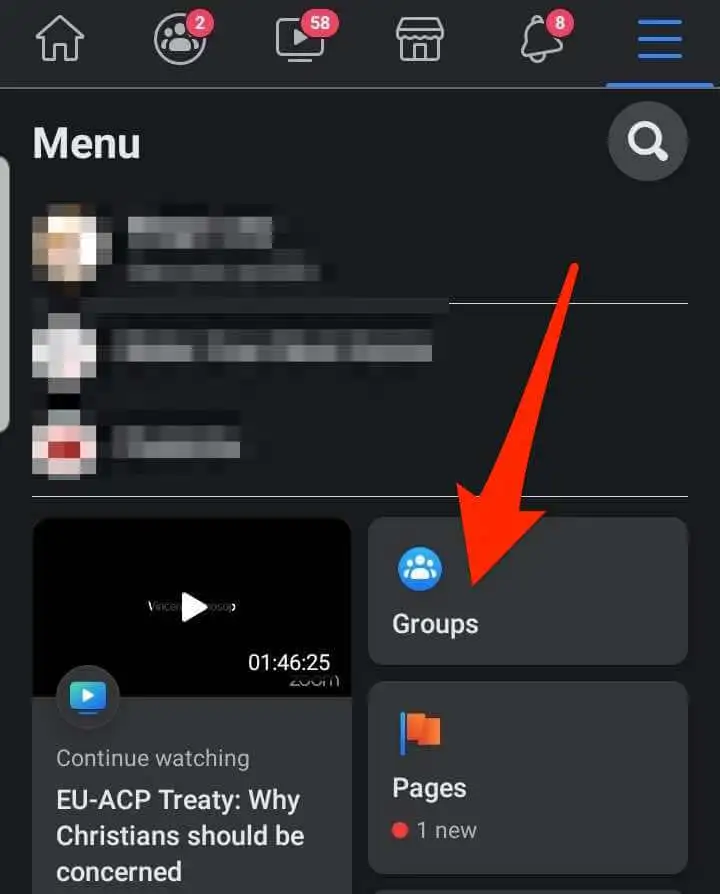
- ถัดไป แตะ กลุ่มของคุณ
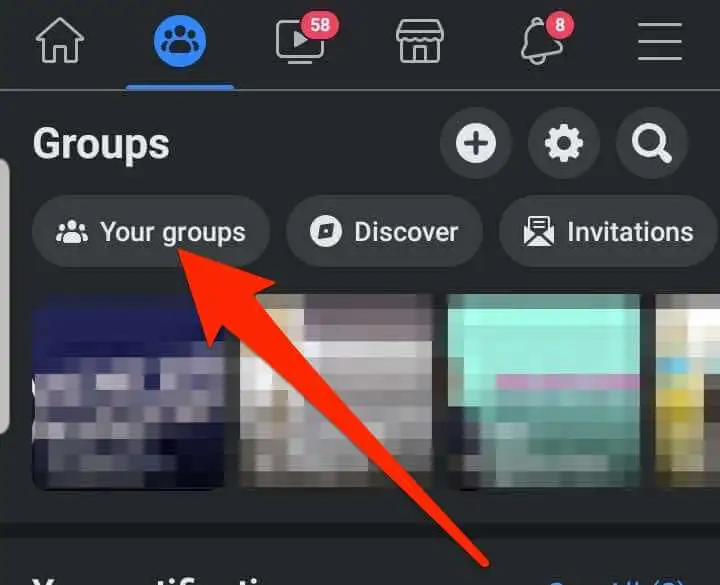
- ใต้ กลุ่มที่คุณจัดการ ให้แตะที่ กลุ่ม ที่คุณต้องการปักหมุดโพสต์
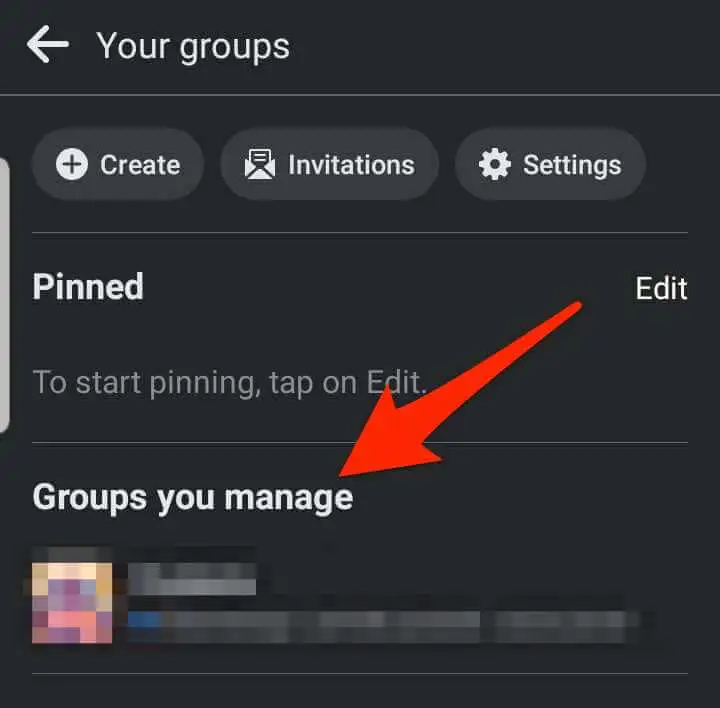
- แตะ เพิ่มเติม (สามจุด) ที่ด้านขวาของโพสต์
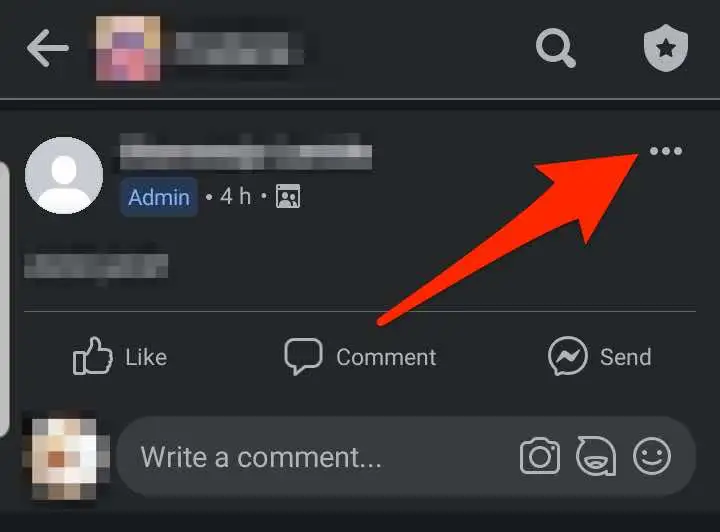
- ถัดไป แตะ ทำเครื่องหมายเป็นประกาศ
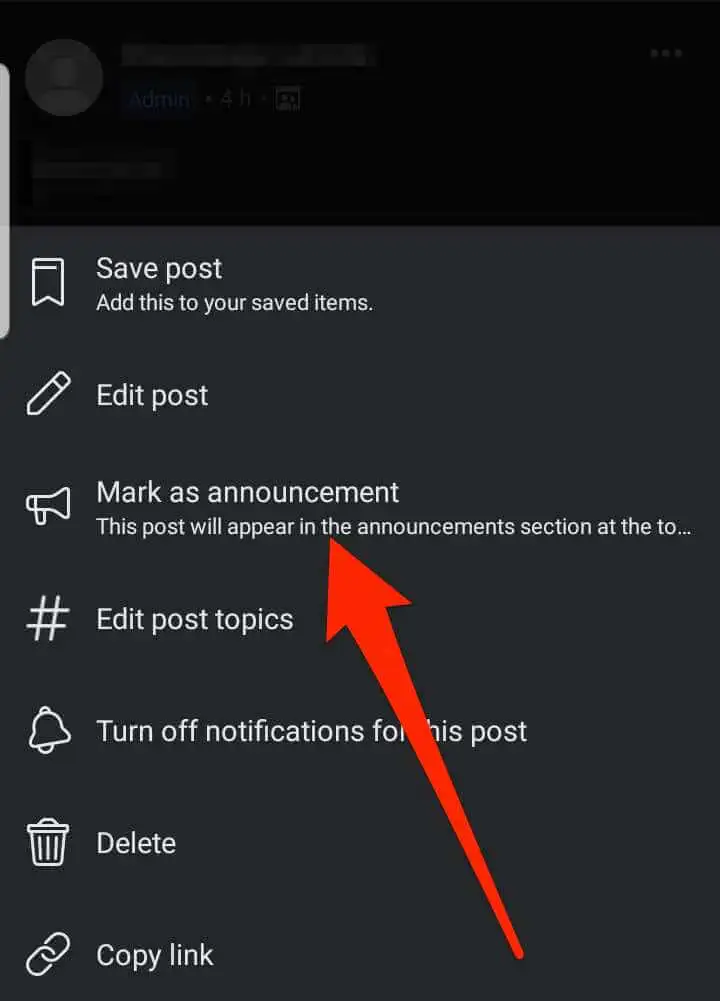
- โพสต์จะถูกตรึงไว้ที่ด้านบนของหน้ากลุ่มภายใต้ส่วนประกาศ
- หากต้องการเลิกตรึงโพสต์จากส่วนประกาศ ให้แตะ เพิ่มเติม ข้างโพสต์ จากนั้นแตะ ลบประกาศ
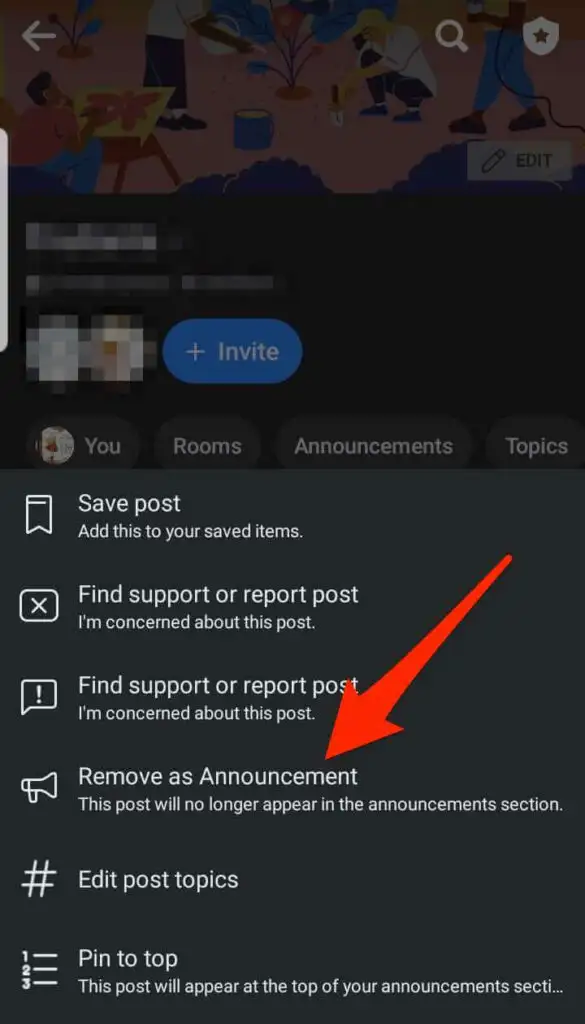
ปักหมุดโพสต์บนกลุ่ม Facebook บน iPhone/iPad
คุณยังสามารถปักหมุดโพสต์ในกลุ่ม Facebook จาก iPhone หรือ iPad ของคุณได้
- เปิดแอพ Facebook และไปที่กลุ่มที่คุณต้องการปักหมุดโพสต์ของคุณ
- ค้นหาโพสต์ที่คุณต้องการตรึงไว้ที่ด้านบนสุด หรือสร้างและเผยแพร่โพสต์ใหม่ จากนั้นแตะ เพิ่มเติม
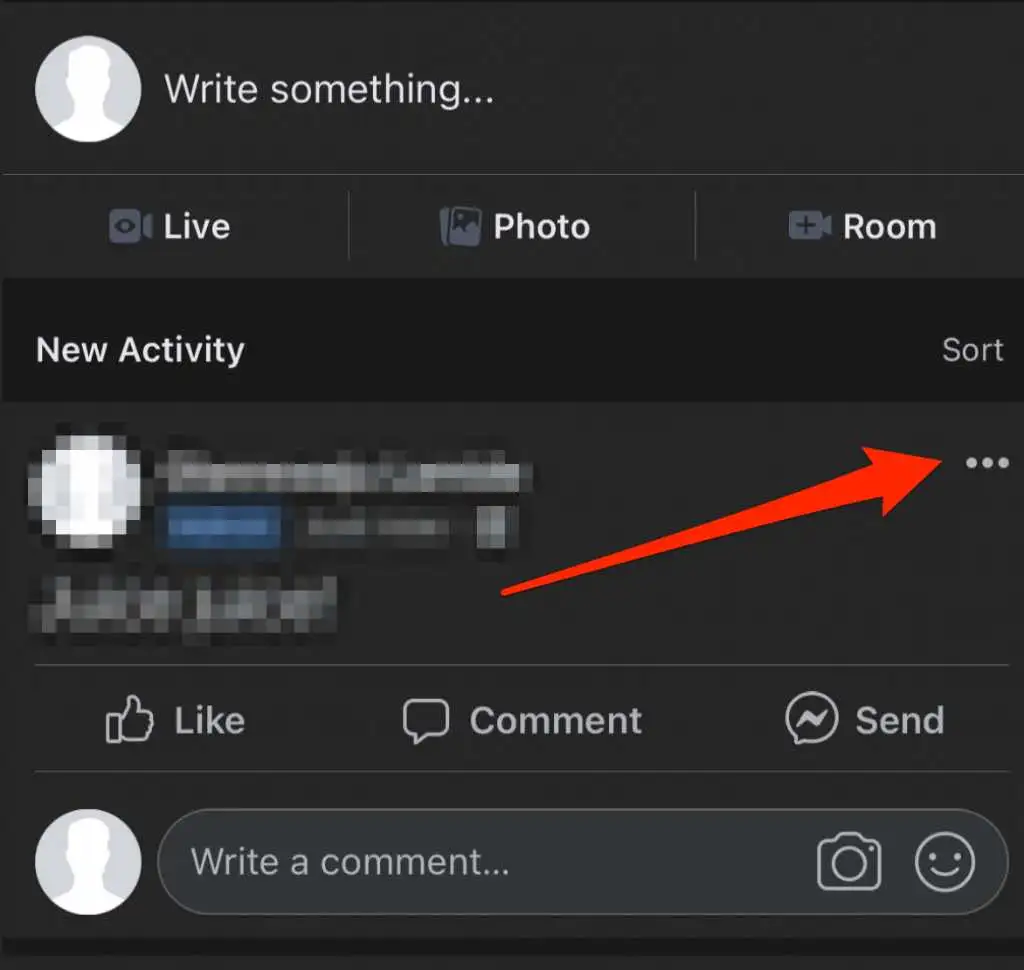
- แตะ ทำเครื่องหมายเป็นประกาศ
หมายเหตุ : คุณยังสามารถแตะ "เพิ่มเติม" อีกครั้งและเลือก "ปักหมุดที่ด้านบน" เพื่อให้แน่ใจว่าโพสต์จะอยู่ที่ด้านบนสุด
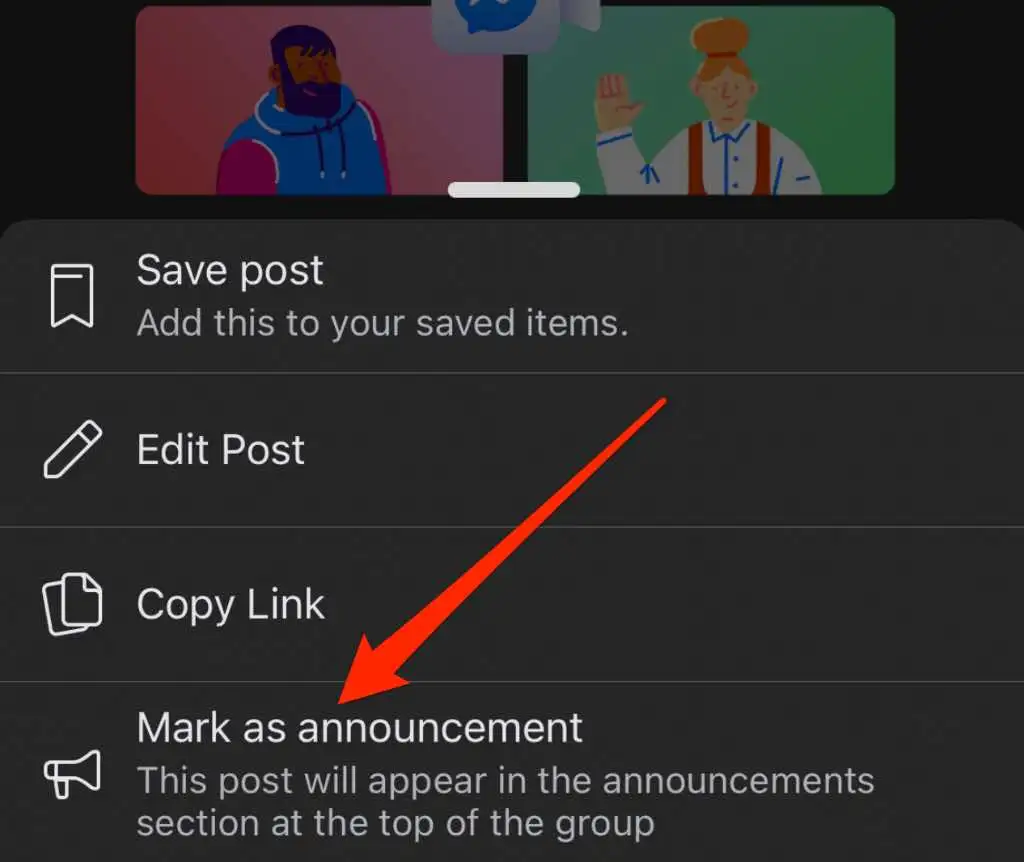
- หากต้องการเลิกตรึงโพสต์จากส่วนประกาศ ให้แตะ เพิ่มเติม ข้างโพสต์ จากนั้นแตะ ลบประกาศ
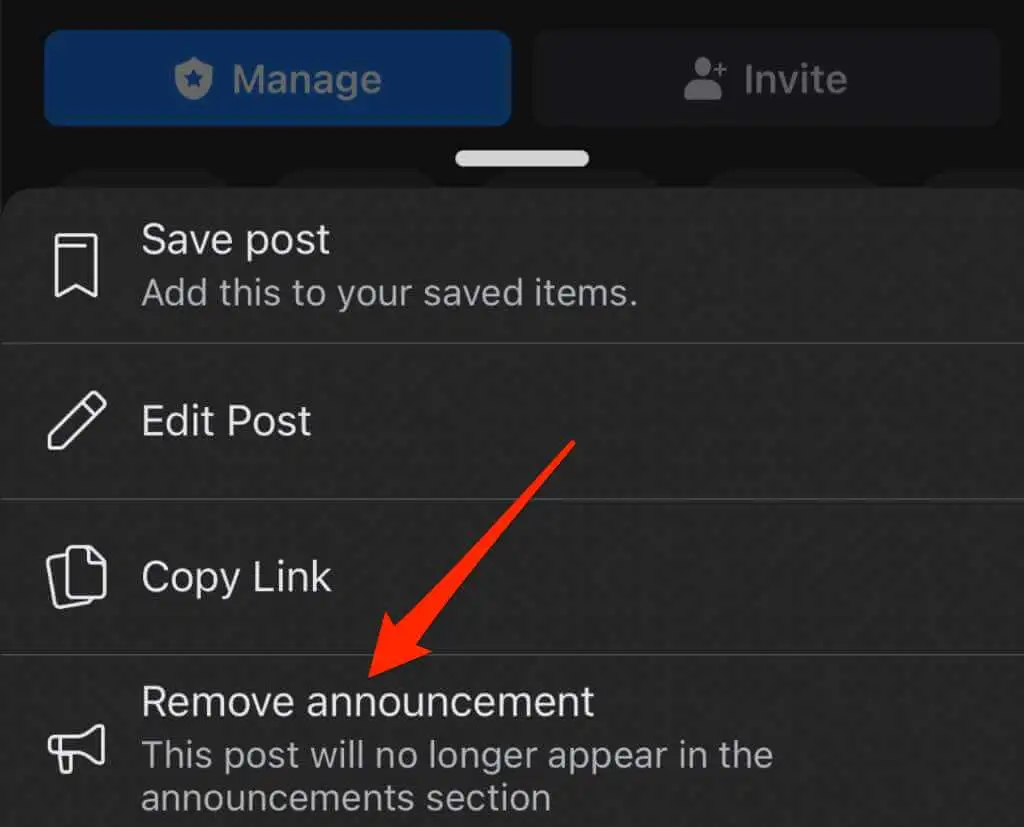
หมายเหตุ : เมื่อคุณเลิกตรึงโพสต์ Facebook จะลบโพสต์ออกจากส่วนบนของส่วนประกาศของกลุ่มและกู้คืนไปยังตำแหน่งเดิม
การปักหมุดอยู่ห่างออกไปเพียงไม่กี่คลิก
ต้องการดึงความสนใจไปที่โพสต์บน Facebook หรือไม่? การตรึงโพสต์นั้นจะทำให้ปรากฏที่ด้านบนทุกครั้ง เพื่อให้ผู้ดูโปรไฟล์ ผู้ติดตามเพจ หรือสมาชิกกลุ่มมองเห็นได้
แสดงความคิดเห็นและแจ้งให้เราทราบว่าคู่มือนี้มีประโยชน์หรือไม่
